Drahtloses Drucken ist zu einem festen Bestandteil in Haushalten und Unternehmen geworden, da es den Komfort bietet, nicht mit Kabeln und Steckern herumfummeln zu müssen.
Drucker können jetzt einfach an Geräte wie iPads und Smartphones angeschlossen werden, sodass von überall im Haus oder Büro aus gedruckt werden kann. In dieser umfassenden Anleitung zeigen wir Ihnen, wie Sie Ihrem iPad einen Drucker drahtlos hinzufügen.
Wenn Sie Ihrem iPad einen Drucker hinzufügen, können Sie von überall in Ihrem Zuhause oder Büro drahtlos drucken. In dieser umfassenden Anleitung führen wir Sie durch die Schritte zum Hinzufügen eines Druckers zu Ihrem drahtlosen iPad-Netzwerk.
Ob Sie einen AirPrint-fähigen Drucker verwenden oder nicht, wir zeigen Ihnen, wie Sie die Arbeit im Handumdrehen erledigen.
Wenn Sie nach einer umfassenden Anleitung zum Hinzufügen des Druckers zum drahtlosen iPad suchen, sind Sie hier genau richtig.
In diesem Artikel führen wir Sie durch den Vorgang zum Hinzufügen eines Druckers zu Ihrem iPad und zum Einrichten des drahtlosen Druckens.
Wie verbinde ich das iPad mit dem Drucker?
Sie können Ihr iPad auf verschiedene Arten mit einem Drucker verbinden. Eine Möglichkeit besteht darin, die AirPrint-Technologie von Apple zu verwenden, die in die meisten modernen Drucker integriert ist.
Eine andere Möglichkeit ist die Verwendung einer Drittanbieter-App wie PrintCentral oder Printer Pro. Schließlich können Sie Ihr iPad über eine Kabelverbindung, z. B. ein USB-Kabel, mit einem Drucker verbinden.
Angenommen, Sie haben einen Drucker, der AirPrint unterstützt, ist das Anschließen Ihres iPads ziemlich einfach.
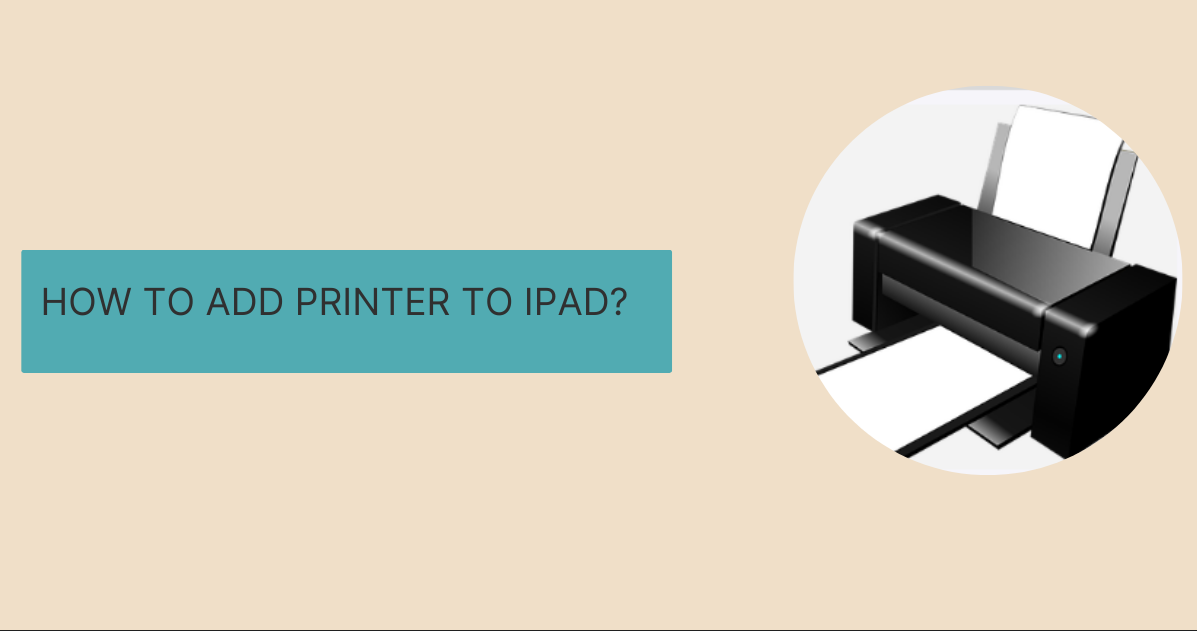
Stellen Sie einfach sicher, dass beide Geräte mit demselben Wi-Fi-Netzwerk verbunden sind, öffnen Sie dann die App, aus der Sie drucken möchten, und wählen Sie die Druckoption aus. Die App erkennt automatisch alle kompatiblen Drucker im Netzwerk und lässt Sie einen auswählen.
Wenn Ihr Drucker AirPrint nicht unterstützt, müssen Sie eine Drittanbieter-App verwenden. Es gibt eine Reihe verschiedener Apps, aber wir empfehlen PrintCentral oder Printer Pro.
Beide Apps funktionieren auf ähnliche Weise, sodass Sie über eine Vielzahl unterschiedlicher Protokolle eine Verbindung zu einer Vielzahl unterschiedlicher Drucker herstellen können.
Wie füge ich einen Drucker zum iPad hinzu? Was ist AirPrint?
AirPrint ist eine Funktion in den Betriebssystemen macOS und iOS von Apple Inc. zum Drucken über ein drahtloses Netzwerk.
Es wurde 2010 mit der Veröffentlichung von iOS 4.2 eingeführt und später 2012 zu OS X Mountain Lion hinzugefügt.
1. Mit AirPrint können kompatible Drucker drahtlos von einem iPhone, iPad, iPod touch oder Mac drucken, ohne dass Treiber installiert werden müssen.
2. AirPrint wurde ursprünglich von Hemant Jain, einem ehemaligen Apple-Mitarbeiter, entwickelt.
3. AirPrint basiert auf dem Line Printer Daemon Protocol (LPD) und verwendet IPP zur Kommunikation mit kompatiblen Druckern.
Wie funktioniert AirPrint?
AirPrint basiert auf dem Line Printer Daemon Protocol (LPD) und verwendet IPP zur Kommunikation mit kompatiblen Druckern.
LPD ist ein Standarddruckprotokoll, das es seit vielen Jahren gibt und das häufig in Unix- und Linux-Umgebungen verwendet wird.
IPP ist ein Internet Printing Protocol, das das Drucken von Dokumenten über ein Netzwerk ermöglicht. IPP basiert auf HTTP und verwendet XML als Datenformat.
AirPrint verwendet mDNS (Multicast DNS), um kompatible Drucker im lokalen Netzwerk zu erkennen. mDNS ist ein Zeroconf-Protokoll, das es Geräten ermöglicht, sich ohne die Notwendigkeit eines zentralen Servers oder DHCP miteinander zu verbinden.
Sobald ein kompatibler Drucker gefunden wurde, stellt AirPrint über IPP eine Verbindung zu ihm her und beginnt mit dem Druckvorgang. Die Druckdaten werden über HTTP übertragen, und der Drucker rendert das Dokument mit seinen eigenen internen Engines.
AirPrint ist als einfaches und benutzerfreundliches Protokoll konzipiert und erfordert keine spezielle Konfiguration des Druckers oder Netzwerks. AirPrint-kompatible Drucker sind von vielen Herstellern erhältlich und in vielen gängigen Modellen zu finden.
Quick-Links:
- Wie übertrage ich Musik kostenlos vom iPhone auf iTunes?
- Wie kann man gelöschte Videos vom iPhone wiederherstellen?
- Wie zeichnet man einen Anruf auf dem iPhone ohne App auf?
- Wie übertrage ich Musik kostenlos vom iPhone auf iTunes? Der ultimative Leitfaden
- Wie man ein iPhone ohne Passcode löscht: 3 beste Methoden
- Wie lösche ich Cookies auf dem iPhone?
Fazit: Wie füge ich einen Drucker zum iPad hinzu?
Wenn Sie nach einer Möglichkeit suchen, Dokumente von Ihrem iPad aus zu drucken, gibt es einige Möglichkeiten, wie Sie dies tun können.
Wir haben die Schritte beschrieben, die Sie ausführen müssen, um einen Drucker zu Ihrem drahtlosen iPad-Netzwerk hinzuzufügen.
Wenn Sie diese einfachen Anweisungen befolgen, können Sie jedes Dokument drucken, das sich auf Ihrem iPad befindet.
